Maison >Tutoriel mobile >iPhone >Comment résoudre le problème de l'oubli du mot de passe de l'écran de verrouillage sur Apple iPad ?
Comment résoudre le problème de l'oubli du mot de passe de l'écran de verrouillage sur Apple iPad ?
- PHPzavant
- 2024-01-08 13:18:303457parcourir
Après avoir oublié le mot de passe de l'écran de verrouillage de l'appareil iPad, nous ne pourrons pas ouvrir l'appareil. Semblable à l’iPhone, si nous saisissons trop souvent un mauvais mot de passe, l’appareil sera désactivé.
Aujourd'hui, je vais vous présenter deux méthodes pour résoudre le problème de l'oubli du mot de passe de l'écran de verrouillage sur iPad. Il s'agit d'un problème courant que de nombreuses personnes rencontrent lorsqu'elles utilisent l'iPad. Mais ne vous inquiétez pas, nous disposons des deux méthodes suivantes pour résoudre ce problème : 1. Déverrouiller à l'aide d'iTunes : Tout d'abord, connectez votre iPad à l'ordinateur que vous avez utilisé auparavant pour synchroniser l'appareil. Ensuite, ouvrez iTunes et sélectionnez votre appareil. Dans la page récapitulative de l'appareil, vous verrez un bouton "Restaurer". Après avoir cliqué sur ce bouton, iTunes commencera à restaurer votre appareil aux paramètres d'usine. Cela supprimera toutes vos données, y compris votre mot de passe oublié de l'écran de verrouillage, alors assurez-vous d'avoir une sauvegarde de vos fichiers importants. 2. Utilisez la fonction « Trouver mon iPhone » d'iCloud : Si vous avez déjà activé la fonction « Trouver mon iPhone » et que l'appareil est connecté à Internet, vous pouvez suivre les étapes ci-dessous pour déverrouiller votre iPad. Tout d'abord, ouvrez le site Web iCloud (www.icloud.com) et connectez-vous avec votre identifiant Apple. Ensuite, appuyez sur l'option « Localiser mon iPhone » et sélectionnez votre appareil. Sur la page d'informations sur l'appareil, vous verrez une option « Effacer l'appareil ». Après avoir cliqué sur cette option, votre appareil sera restauré aux paramètres d'usine et le mot de passe de l'écran de verrouillage sera supprimé. De même, assurez-vous que vous disposez de fichiers importants qui sauvegardent vos données. Les deux méthodes peuvent vous aider à résoudre le problème de l’oubli du mot de passe de l’écran de verrouillage de l’iPad. Choisissez la méthode qui vous convient et suivez les étapes pour restaurer votre appareil. Mais n'oubliez pas qu'avant d'effectuer ces opérations, assurez-vous de disposer d'une sauvegarde de vos données importantes pour éviter de les perdre.
Que vous utilisiez un mot de passe à 4 ou 6 chiffres, un verrouillage par empreinte digitale ou un verrouillage par reconnaissance faciale, il existe deux façons de supprimer le mot de passe de l'écran de verrouillage. Cependant, quelle que soit la méthode utilisée, les données de l'appareil seront effacées.
Méthode 1 : Utilisez un outil pour supprimer le mot de passe
Il est recommandé d'utiliser l'outil de déverrouillage d'écran Apple, qui est le moyen le plus simple de déverrouiller l'iPad. Cet outil prend en charge toutes les versions iOS des appareils iPhone/iPad/iPod et peut facilement supprimer les mots de passe à 4/6 chiffres, les mots de passe alphanumériques, les verrous d'empreintes digitales et les verrous de reconnaissance faciale. Que votre iPhone ait été désactivé parce que vous avez oublié votre mot de passe ou saisi plusieurs fois un mot de passe erroné, vous pouvez utiliser cet outil pour résoudre le problème en un seul clic. Si vous souhaitez déverrouiller votre iPad facilement, l'outil de déverrouillage d'écran Apple est fortement recommandé.
Veuillez télécharger et installer Apple Unlock Tool sur votre ordinateur portable ou PC. Ensuite, connectez votre iPad à votre ordinateur à l'aide d'un câble USB. Après avoir lancé l'outil de déverrouillage Apple, vous pouvez démarrer le processus de déverrouillage.
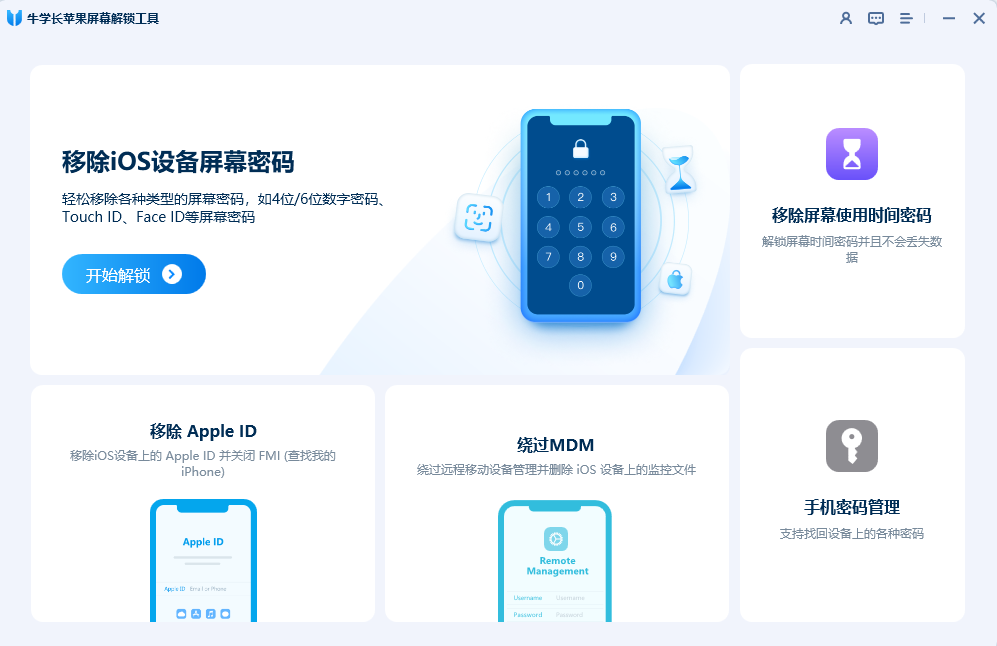
Sur l'interface suivante, vous devez cliquer sur "Démarrer", puis cliquer sur "Télécharger" sur la page suivante pour obtenir le dernier firmware.
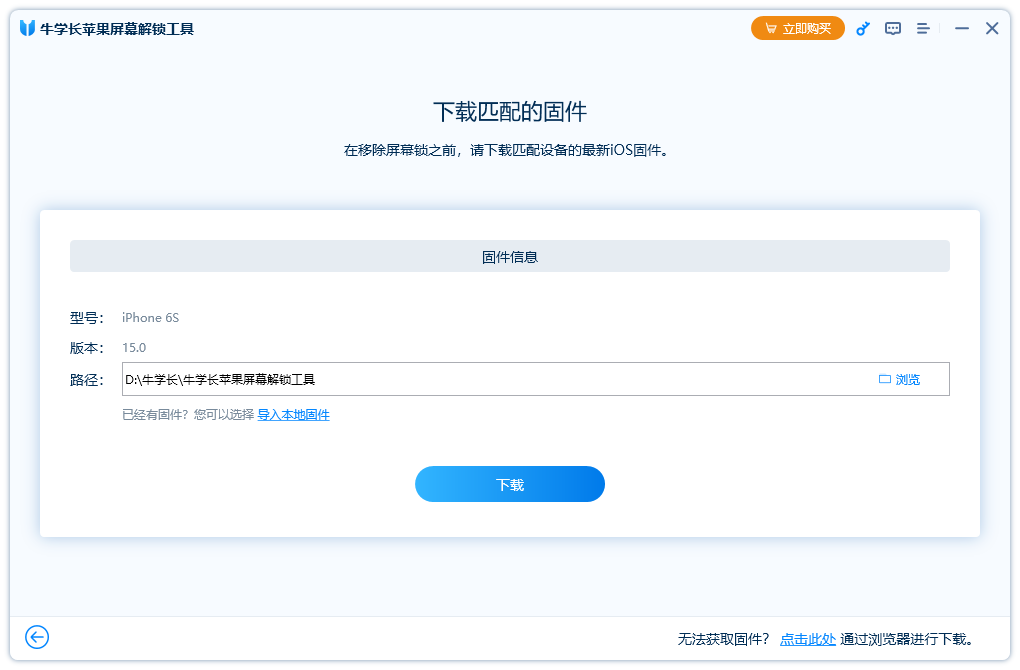
Après avoir terminé le téléchargement à la troisième étape, vous devez cliquer sur le bouton « Démarrer la suppression » pour que la progression de la suppression du mot de passe de votre iPad soit affichée à l'écran.
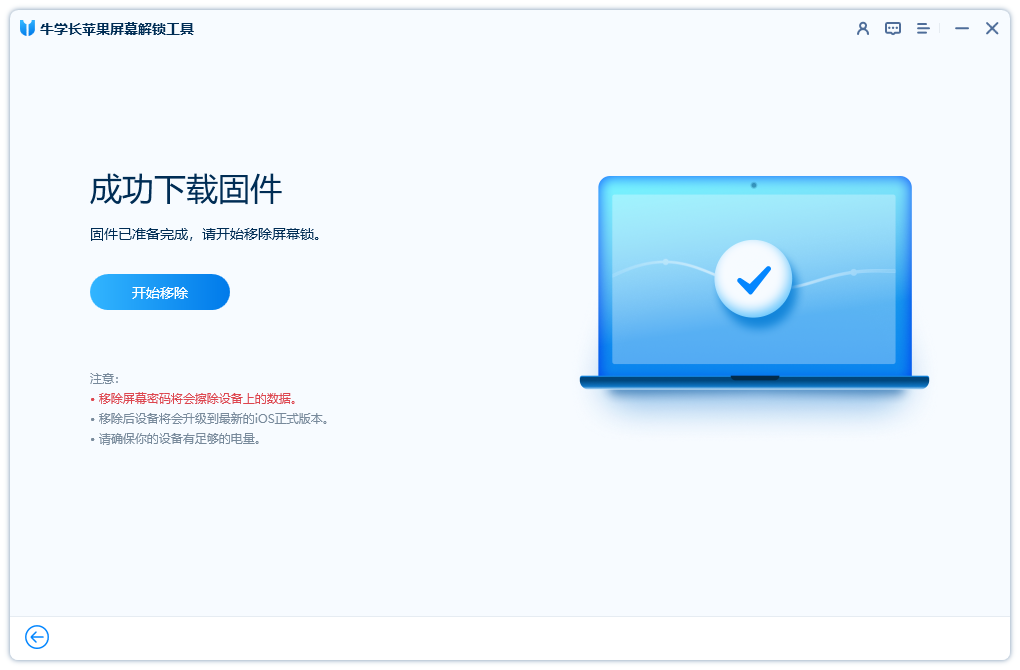
Une fois terminé, vous serez invité à déverrouiller avec succès votre iPad.
Méthode 2 : utilisez « Localiser mon iPad » pour effacer l'appareil
Il existe une fonction très utile dans les appareils Apple appelée « Localiser mon iPad ». Si cette fonctionnalité est activée sur votre appareil Apple, vous pouvez utiliser votre identifiant Apple pour vous connecter à iCloud afin de contrôler l'appareil à distance, et vous pouvez choisir d'effacer toutes les données de l'appareil. C’est la condition préalable à la deuxième méthode. Mais si la fonction « Localiser mon iPad » n'est pas activée sur votre appareil, cela n'a pas d'importance. Vous pouvez vous référer à la première méthode pour résoudre le problème.
Connectez-vous simplement avec votre identifiant Apple sur le Web ou sur un autre appareil pour commencer.
Sur le téléphone mobile, vous pouvez effectuer l'opération en suivant les étapes suivantes : Tout d'abord, connectez-vous à votre propre compte Apple ID et à votre mot de passe sur un autre iPad. Ensuite, ouvrez l'application « Trouver mon iPad » et recherchez votre téléphone dans la liste ci-dessous. Après avoir cliqué sur le téléphone, sélectionnez l'option de fonction [Effacer l'iPad]. Cela facilite la réalisation de l'opération.
Sur la page Web, nous pouvons effacer les données sur l'iPad en suivant les étapes suivantes : Tout d'abord, ouvrez le site Web officiel d'iCloud et connectez-vous à l'aide de votre compte Apple ID et de votre mot de passe. Ensuite, recherchez votre téléphone dans la liste et appuyez dessus. Ensuite, cliquez sur l'option [Effacer l'iPad] pour effacer les données. De cette manière, l'opération d'effacement des données peut être complétée.
Lorsqu'un téléphone est perdu, une solution courante consiste à effacer à distance toutes les données de l'appareil pour éviter les fuites de confidentialité. Apple autorise officiellement les utilisateurs à effectuer cette opération à distance, mais cela signifie également que le téléphone devra réinitialiser le mot de passe de l'écran de verrouillage correspondant. Cependant, il peut arriver que l'appareil ne puisse pas être activé.
Ce qui précède est le contenu détaillé de. pour plus d'informations, suivez d'autres articles connexes sur le site Web de PHP en chinois!
Articles Liés
Voir plus- Comment supprimer l'invite du point rouge, c'est-à-dire la marque du message non lu, dans l'application Messages dans iOS 16 ?
- Un moyen non destructif d'importer rapidement des photos iPhone sur votre ordinateur !
- Comment vérifier automatiquement s'il y a des problèmes avec le nouvel iPhone 13/14 et comment éviter d'acheter des appareils reconditionnés.
- Téléchargement de la version Mac Weiyun et introduction des fonctions
- Comment résoudre le problème selon lequel Safari est introuvable en mode de navigation privée et ne peut pas effacer l'historique dans iOS 16 ?

